Trở lại năm 2017, iPhone X ra đời với thiết kế hoàn toàn mới, loại bỏ nút Home thay bằng một tấm nền tràn màn hình. Sau đó, Apple tiếp tục thiết kế này cho tới thời điểm hiện tại, series iPhone 12 vừa ra mắt cách đây không lâu. Với những ai đã quen thuộc với nút Home trên các phiên bản iPhone trước, có lẽ chuyển sang màn hình tràn viền sẽ có chút bỡ ngỡ. Dưới đây là cách sử dụng điện thoại iPhone khi không có nút Home.
Cách mở khóa trên điện thoại
Kể từ iPhone X trở lên đã không còn Touch ID nữa, vì cảm biến vân tay được đặt ở nút Home, mà Apple đã quyết định loại bỏ nút Home trên các thiết bị này. Thay vì Touch ID, giờ chúng ta có Face ID - mở khóa bằng khuôn mặt.
Để mở khóa iPhone, bạn cần để điện thoại trước mặt và nhìn vào màn hình. Nhận diện bằng khuôn mặt sẽ không thể mở khóa điện thoại của bạn nếu không rõ mặt hoặc ở môi trường ánh sáng không tốt. Khoảng cách giữa mặt với điện thoại cũng là điều cần chú ý.
Lưu ý rằng, khi mở khóa bằng khuôn mặt xong thì sẽ không trực tiếp hiện ra màn hình chính như Touch ID. Để truy cập vào màn hình chính, bạn phải vuốt lên từ dưới màn hình.
Cách trở về màn hình chính
Thao tác trở về màn hình chính khi không có nút Home rất đơn giản, bạn chỉ cần vuốt từ cuối màn hình lên, giống như cách truy cập vào Control Center trên các iPhone đời cũ.
Cách truy cập vào Control Center
Nói đến Control Center, với các điện thoại không có nút Home, bạn phải gạt từ trên góc phải màn hình xuống để truy cập với Control Center. Bạn phải gạt xuống từ góc phải vì góc trái màn hình là dành cho một phần hoàn toàn khác.
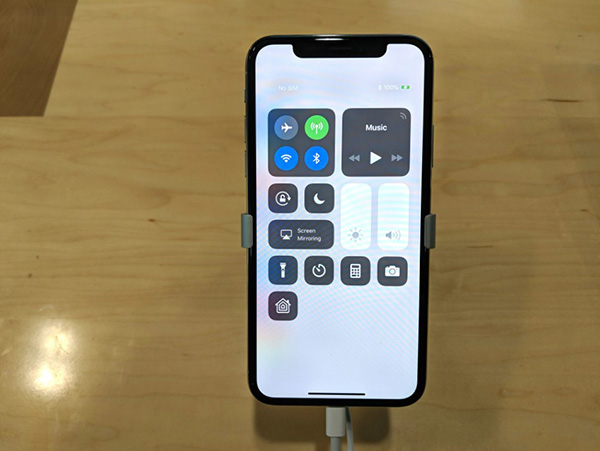
Cách truy cập vào Notifications Center
Gạt xuống từ góc trái màn hình (hoặc ở giữa) để hiển thị Notifications Center.
Cách xem phần trăm pin
Cách dễ nhất để xem phần trăm pin đó là vào Control Center như mô tả bên trên: gạt xuống từ góc trên bên phải màn hình. Thanh trạng thái sẽ từ từ được hạ xuống, mở rộng thêm nhiều không gian trên màn hình để hiển thị phần trăm pin.
Thay đổi truy cập giữa các ứng dụng
Thông thường, bạn có thể trở lại màn hình chính, tìm biểu tượng ứng dụng và bấm vào đó để mở, hoặc bạn muốn sử dụng bấm đúp nút Home để iPhone hiện ra trình đa nhiệm.
- Gạt lên từ góc dưới màn hình (hoặc từ thanh ngang bên dưới), như cách trở về màn hình chính nhưng lần này giữ ngón tay của bạn lâu hơn một chút, trình đa nhiệm sẽ hiện ra.
- Bạn có thể gạt sang trái hoặc sang phải để tìm ứng dụng muốn dùng, bấm vào đó để mở.
Cách chụp màn hình iPhone
Bạn không thể chụp màn hình trên iPhone X, 11 hay 12 bằng cách giữ nút Home và nút nguồn cùng lúc. Thay vào đó, hãy làm theo cách sau:
- Bấm đồng thời nút nguồn và nút tăng âm lượng.
Màn hình sẽ nháy sáng và ảnh chụp sẽ thu nhỏ lại ở góc dưới bên trái. Bạn có thể bấm vào để xem ảnh ngay lập tức hoặc gạt sang trái để ẩn nó đi.
Tham khảo thêm cách chụp màn hình iPhone tại đây.
Cách kích hoạt Siri
Ấn giữ nút nguồn để kích hoạt Siri hoặc nói “Hey Siri” nếu bạn có sử dụng tính năng này.
Cách tắt máy iPhone X, 11 và 12
Thông thường, iPhone có nút Home sẽ được tắt bằng cách giữ nút nguồn cho đến khi thanh trượt hiện lên. Tuy nhiên, từ iPhone X trở lên, thao tác này đã được dùng để kích hoạt Siri như đã đề cập bên trên.
Thay vào đó, bây giờ bạn giữ một trong hai nút tăng/giảm âm lượng cho đến khi thanh trượt hiện ra để tắt máy.
Cách bắt buộc khởi động lại trên iPhone
Bắt buộc khởi động trên các iPhone không có nút Home có hơi phức tạp, yêu cầu bạn phải bấm giữ cả ba nút theo đúng trình tự và tốc độ hợp lý.
- Đầu tiên, ấn giữ (và thả ra) nút tăng âm lượng.
- Tiếp theo, ấn giữ (và thả ra) nút giảm âm lượng.
- Cuối cùng, ấn giữ nút nguồn cho đến khi biểu tượng Apple xuất hiện.
Cách hiển thị nút Home trên điện thoại iPhone
Nếu thực sự không thể sống thiếu nút Home, iPhone X trở lên hoàn toàn có thể hiển thị nó trên màn hình.
- Vào Settings > Accessibility > Bật AssistiveTouch
Khi tính năng AssistiveTouch được bật, một ô vuông nhỏ sẽ xuất hiện trên màn hình, bấm vào đó để sử dụng nút Home và các tính năng khác.
Cách sử dụng Animoji
Animoji là tính năng mới nổi bật được giới thiệu trong iPhone X. Nếu bạn muốn tạo những những vật hoạt hình có hành động mô phỏng bản thân mình, đây là bài hướng dẫn sử dụng Animoji trên iPhone X.
 Công nghệ
Công nghệ  AI
AI  Windows
Windows  iPhone
iPhone  Android
Android  Học IT
Học IT  Download
Download  Tiện ích
Tiện ích  Khoa học
Khoa học  Game
Game  Làng CN
Làng CN  Ứng dụng
Ứng dụng 

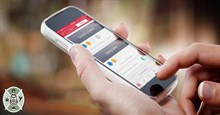
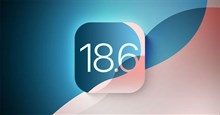















 Linux
Linux  Đồng hồ thông minh
Đồng hồ thông minh  macOS
macOS  Chụp ảnh - Quay phim
Chụp ảnh - Quay phim  Thủ thuật SEO
Thủ thuật SEO  Phần cứng
Phần cứng  Kiến thức cơ bản
Kiến thức cơ bản  Lập trình
Lập trình  Dịch vụ công trực tuyến
Dịch vụ công trực tuyến  Dịch vụ nhà mạng
Dịch vụ nhà mạng  Quiz công nghệ
Quiz công nghệ  Microsoft Word 2016
Microsoft Word 2016  Microsoft Word 2013
Microsoft Word 2013  Microsoft Word 2007
Microsoft Word 2007  Microsoft Excel 2019
Microsoft Excel 2019  Microsoft Excel 2016
Microsoft Excel 2016  Microsoft PowerPoint 2019
Microsoft PowerPoint 2019  Google Sheets
Google Sheets  Học Photoshop
Học Photoshop  Lập trình Scratch
Lập trình Scratch  Bootstrap
Bootstrap  Năng suất
Năng suất  Game - Trò chơi
Game - Trò chơi  Hệ thống
Hệ thống  Thiết kế & Đồ họa
Thiết kế & Đồ họa  Internet
Internet  Bảo mật, Antivirus
Bảo mật, Antivirus  Doanh nghiệp
Doanh nghiệp  Ảnh & Video
Ảnh & Video  Giải trí & Âm nhạc
Giải trí & Âm nhạc  Mạng xã hội
Mạng xã hội  Lập trình
Lập trình  Giáo dục - Học tập
Giáo dục - Học tập  Lối sống
Lối sống  Tài chính & Mua sắm
Tài chính & Mua sắm  AI Trí tuệ nhân tạo
AI Trí tuệ nhân tạo  ChatGPT
ChatGPT  Gemini
Gemini  Điện máy
Điện máy  Tivi
Tivi  Tủ lạnh
Tủ lạnh  Điều hòa
Điều hòa  Máy giặt
Máy giặt  Cuộc sống
Cuộc sống  TOP
TOP  Kỹ năng
Kỹ năng  Món ngon mỗi ngày
Món ngon mỗi ngày  Nuôi dạy con
Nuôi dạy con  Mẹo vặt
Mẹo vặt  Phim ảnh, Truyện
Phim ảnh, Truyện  Làm đẹp
Làm đẹp  DIY - Handmade
DIY - Handmade  Du lịch
Du lịch  Quà tặng
Quà tặng  Giải trí
Giải trí  Là gì?
Là gì?  Nhà đẹp
Nhà đẹp  Giáng sinh - Noel
Giáng sinh - Noel  Hướng dẫn
Hướng dẫn  Ô tô, Xe máy
Ô tô, Xe máy  Tấn công mạng
Tấn công mạng  Chuyện công nghệ
Chuyện công nghệ  Công nghệ mới
Công nghệ mới  Trí tuệ Thiên tài
Trí tuệ Thiên tài